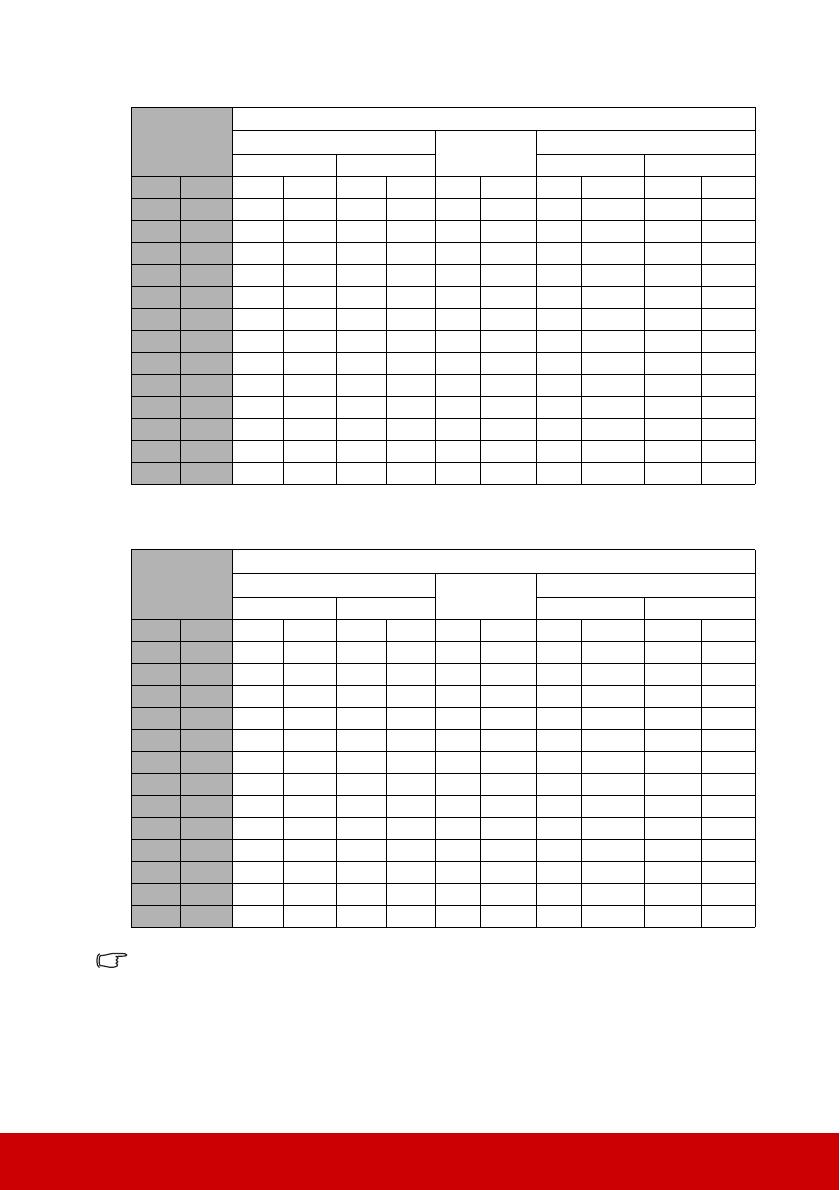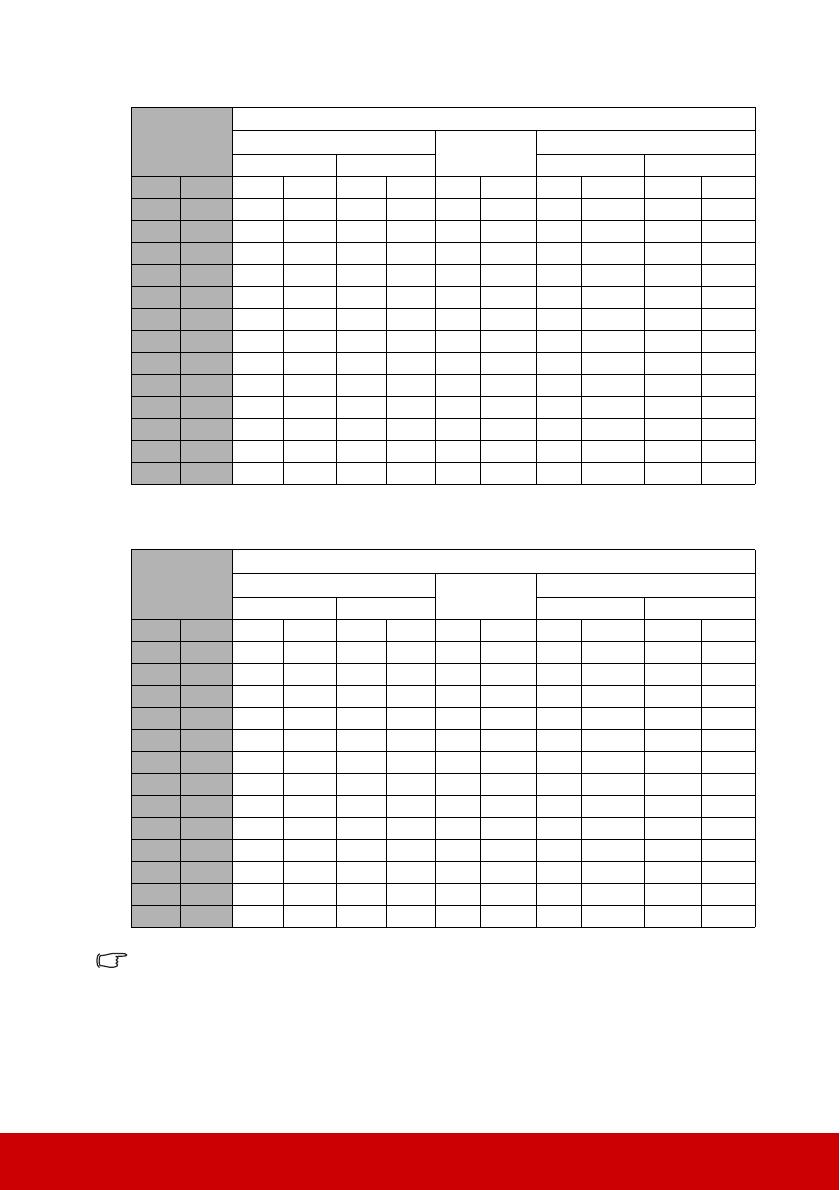
12
由於光學元件的些許不同,這些數值會有 3% 左右的誤差。如果您要將投影機固定安裝在某個地方,
建議您先使用這台投影機作實際測試,確認其投影尺寸和距離,並參考其光學特性之後再做安裝。這
將會幫助您找到最佳的安裝位置。
(a) 螢幕大小
16:10 螢幕上顯示 16:10 影像
(b) 投影距離 (c) 影像高度 (d) 垂直位移量
最小值 最大值 最小值 最大值
吋公釐 吋 公釐 吋 公釐 吋 公釐 吋 公釐 吋 公釐
60 1524 79 2000 87 2200 32 808 0.0 0 0.0 0
70 1778 92 2333 101 2567 37 942 0.0 0 0.0 0
80 2032 105 2667 115 2933 42 1077 0.0 0 0.0 0
90 2286 118 3000 130 3300 48 1212 0.0 0 0.0 0
100 2540 131 3333 144 3667 53 1346 0.0 0 0.0 0
110 2794 144 3667 159 4033 58 1481 0.0 0 0.0 0
120 3048 157 4000 173 4400 64 1615 0.0 0 0.0 0
130 3302 171 4333 188 4767 69 1750 0.0 0 0.0 0
140 3556 184 4667 202 5133 74 1885 0.0 0 0.0 0
150 3810 197 5000 217 5500 79 2019 0.0 0 0.0 0
160 4064 210 5333 231 5867 85 2154 0.0 0 0.0 0
170 4318 223 5667 245 6233 90 2289 0.0 0 0.0 0
180 4572 236 6000 260 6600 95 2423 0.0 0 0.0 0
(a) 螢幕大小
4:3 螢幕上顯示 16:10 影像
(b) 投影距離 (c) 影像高度 (d) 垂直位移量
最小值 最大值 最小值 最大值
吋公釐 吋 公釐 吋 公釐 吋 公釐 吋 公釐 吋 公釐
60 1524 74 1887 82 2075 30 762 0.0 0 0.0 0
70 1778 87 2201 95 2421 35 889 0.0 0 0.0 0
80 2032 99 2516 109 2767 40 1016 0.0 0 0.0 0
90 2286 111 2830 123 3113 45 1143 0.0 0 0.0 0
100 2540 124 3145 136 3459 50 1270 0.0 0 0.0 0
110 2794 136 3459 150 3805 55 1397 0.0 0 0.0 0
120 3048 149 3774 163 4151 60 1524 0.0 0 0.0 0
130 3302 161 4088 177 4497 65 1651 0.0 0 0.0 0
140 3556 173 4403 191 4843 70 1778 0.0 0 0.0 0
150 3810 186 4717 204 5189 75 1905 0.0 0 0.0 0
160 4064 198 5031 218 5535 80 2032 0.0 0 0.0 0
170 4318 210 5346 232 5881 85 2159 0.0 0 0.0 0
180 4572 223 5660 245 6226 90 2286 0.0 0 0.0 0